WhatsApp は、世界中で最も有名なエンドツーエンドの暗号化メッセージング アプリケーションの 1 つです。他の人があなたの発言を盗み見ることはできませんが、それは他のデータが処理されていないという意味ではありません。これまでのところ、WhatsApp でファイルを大量に消費する要素はビデオ、写真、GIF であり、携帯電話のストレージ容量を圧迫する可能性があります。 WhatsApp は、送信された写真やビデオを自動的にダウンロードします。これらのデータは携帯電話に保存され、携帯電話上により多くのスペースが蓄積されます。
したがって、 WhatsApp ストレージを削減する方法を知りたいかもしれません。このガイドは、iPhone および Android デバイスの WhatsApp ストレージを削減したいユーザー向けに特別に厳選されています。それでは、コツを学ぶために読んでください。

WhatsApp は iPhone のスペースを取りすぎていませんか?幸いなことに、iPhone 上の WhatsApp の容量を減らすのは難しくありません。他のアプリケーションと同様に、これは簡単なプロセスです。唯一の違いは、WhatsApp アプリケーションのインターフェイスです。 iPhone の WhatsApp ストレージを減らす方法は次のとおりです。
iPhone のストレージを減らす最も簡単な方法は、WhatsApp 設定から WhatsApp ファイルを削除することです。次の手順に従えば非常に簡単です。
ステップ 1: iPhone で WhatsApp を起動し、左下のセクションにある「設定」メニューに進みます。 「ストレージとデータ」オプションを選択します。
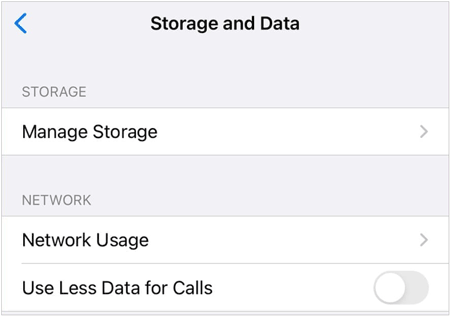
ステップ 2: 「ストレージの管理」をクリックします。ここでは、すべての WhatsApp チャットとファイルの横にファイル サイズが表示されます。消去したいデータをクリックします。
ステップ 3:右上隅の「選択」をクリックします。削除したいファイルを選択します。または、下部にある「すべて選択」オプションをクリックしてすべてのファイルを選択することもできます。
ステップ 4:次に、「ゴミ箱」アイコンをタップして、選択したファイルを「ゴミ箱」フォルダーに移動し、WhatsApp ストレージを減らします。
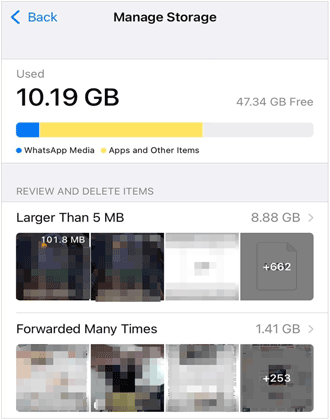
通常、WhatsApp は、簡単にアクセスできるように、共有メディア ファイルを写真アプリケーションに自動的にダウンロードします。ただし、携帯電話のストレージ容量をより速く消費する不要なファイルをダウンロードし続ける場合、これも迷惑になる可能性があります。したがって、この機能をオフにして、WhatsApp が iPhone のストレージを過剰に使用するのを防ぐことができます。
これを防ぐには、WhatsApp 設定を通じてメディアの可視性を無効にする必要があります。以下の手順に従います。
ステップ 1: WhatsApp の「設定」メニューに進み、「チャット」オプションを選択します。
ステップ 2: 「カメラロールに保存」アイコンの横にあるスライダーをオフに切り替えます。
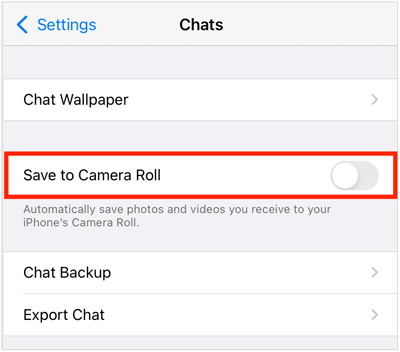
また、メディア ファイルが自動的にダウンロードされないように、自動ダウンロード機能をオフにする必要があります。これにより、どのファイルを電話機に保存するかだけを決定できるため、ストレージ容量を節約できます。
手順は次のとおりです。
ステップ 1: 「 WhatsApp 」に移動し、「設定」をクリックして、「ストレージとデータ」に進みます。
ステップ 2: 「メディア自動ダウンロード」に進み、オプションを「しない」にチェックします。
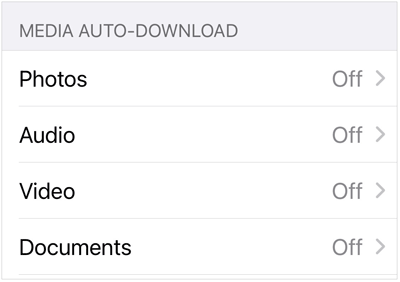
詳細はこちら:削除された WhatsApp ビデオを復元: Android と iOS の効果的な戦略
WhatsApp は Android でスペースを取りすぎていますか? WhatsAppに蓄積されたファイルのサイズを削減したいですか? Android 上の WhatsApp ストレージを減らすのは非常に簡単です。以下は、Android で WhatsApp のスペースを解放するいくつかの方法です。
このプロセスは、WhatsApp 設定を通じて実行します。一番良いところ?これを行うには技術的なスキルは必要ありません。手順は次のとおりです。
ステップ 1: Android スマートフォンの WhatsApp アプリに移動し、「メニュー」をタップし、「設定」オプションを選択します。
ステップ 2: [設定] ページが開いたら、[データとストレージの使用量] を探してクリックします。 「使用量」セクションに進み、「ストレージ使用量」をクリックします。
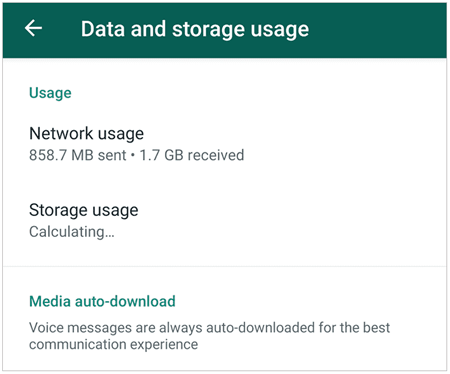
ステップ 3:すべての WhatsApp チャットと、それらが消費するストレージ容量が表示されます。削除したいチャットをクリックします。
ステップ 4:新しいウィンドウから、チャット内のメッセージ、ビデオ、GIF などのサイズが表示されます。 「空き容量を増やす」オプションをクリックし、削除するファイルの横にあるチェックボックスをオンにします。次に「項目を削除」をクリックします。
ステップ5:ポップアップが表示されたら、「 CLEAR MESSAGES 」をクリックします。
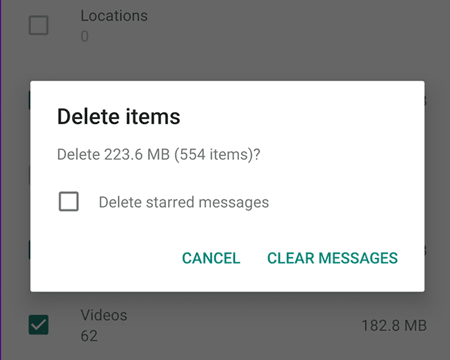
必要だと思います:携帯電話にメディア データを復元するときに WhatsApp が停止した場合は、このガイドに従って手間をかけずに問題を解決できます。
WhatsApp データを消去して容量を減らす以外に、データを SD カードに移動することもできます。 Android スマートフォンが外部ストレージをサポートしている場合は、SD カードをスマートフォンに取り付けてデータを直接移動できます。手順は次のとおりです。
ステップ 1: Android でファイルマネージャーを起動し、「内部ストレージ」と「 WhatsApp 」オプションに進みます。
ステップ 2: SD カードにコピーする必要があるファイル カテゴリを選択します。 [詳細] > [移動] をクリックし、SD カードを選択します。
ステップ 3:転送プロセスが完了すると、WhatsApp ファイルが SD カードに保存されます。

ちなみに、携帯電話が SD カードをサポートしていない場合は、カード リーダーを使用して携帯電話とカードをコンピュータに接続できます。次に、PC を使用して WhatsApp ファイルを移動します。
WhatsApp ファイルを削除してストレージを削減する前に、ファイルをコンピュータに保存することを検討してください。おそらく、失いたくない重要なファイルがあるかもしれません。このような場合、WhatsApp のバックアップを作成するのが賢明な選択となります。この場合、 WhatsApp Transfer が役立ちます。このソフトウェアを使用すると、すべての WhatsApp メッセージと添付ファイルを 1 クリックで高速バックアップできます。さらに、必要に応じてバックアップを他の電話に復元できます。
データ送信プロセスは遅延なくスムーズです。バックアップ後、コンピューター上で WhatsApp チャットを表示できます。したがって、Android 携帯電話/iPhone で WhatsApp 履歴をすべて削除した場合でも、PC/Mac でチャットを確認できます。
- ファイルを削除せずに、WhatsApp データを電話からコンピュータに効率的にバックアップします。
- WhatsApp のバックアップ メッセージやメディア ファイルをコンピュータ上で簡単に表示できます。
- WhatsApp のバックアップ データを問題なく携帯電話に復元します。
- WhatsApp データを iPhone から Android に、またはその逆に直接転送します。
- 最新の Google Pixel 7 シリーズ、iPhone 15 シリーズなどを含む、ほとんどの Android および iOS デバイスで動作します。
- WhatsApp チャット、ビデオ、オーディオ、写真などをサポートします。
- Line /WeChat/Kik/Viberのチャット履歴を簡単にバックアップできます。
- ユーザーのプライバシーを侵害しないでください。
WhatsApp バックアップ ソフトウェアをダウンロードして、ストレージの使用量を削減します。
ステップ 1:コンピュータで WhatsApp Transfer ソフトウェアを起動します。 iPhone または Android スマートフォンを USB ケーブルでコンピュータに接続します。 「ツールボックス」に進み、「 WhatsApp転送」を選択します。
ステップ 2:次のウィンドウで、[ WhatsApp ] > [ WhatsApp メッセージのバックアップ] を選択して、バックアップ プロセスを開始します。

ステップ 3:その後、[表示] をクリックして WhatsApp データを確認できます。

注:お使いの携帯電話が Android の場合は、 WhatsApp データをバックアップする前に、携帯電話でエンドツーエンドの暗号化をオンにする必要があります。ただし、操作を段階的に完了するように指示されるため、心配する必要はありません。
あなたが熱心な WhatsApp ユーザーであれば、特に WhatsApp グループが多数ある場合、ストレージ容量がすぐにいっぱいになってしまうことに気づくでしょう。 WhatsApp グループでは、ステッカー、ビデオ、写真など、多くのファイルが共有されるため、大量のストレージを消費します。ただし、Android ユーザーでも iPhone ユーザーでも、WhatsApp ストレージを減らすことができます。上記のトリックが役に立ちます。自分に合った方法を選択してください。
ただし、WhatsApp ファイルを削除する前にバックアップを作成することは非常に重要です。 WhatsApp Transfer は、信頼できる WhatsApp バックアップおよび復元ソフトウェアです。 WhatsApp データをコンピュータに転送することで、携帯電話のストレージ容量を節約するために使用できます。さらに、データが失われることはありません。
関連記事
WhatsApp Backup Extractor: WhatsApp を簡単に抽出するためのトップ 7 オプション
Android および iOS デバイスで WhatsApp メッセージを簡単に印刷する方法
削除されたWhatsApp連絡先Androidを3つの有効な方法で復元する方法
WhatsApp バックアップにシームレスにアクセスする方法 | Android と iOS をサポート
4 つのアプローチで WhatsApp を iPhone から PC に高速バックアップ [更新]
WhatsApp メッセージはさまざまなデバイスのどこに保存されますか? 【最新ガイド】
Copyright © samsung-messages-backup.com All Rights Reserved.